WhatsApp is een van de meest populaire instant messaging-apps waarmee u berichten, foto's, spraak- en video-oproepen en meer kunt verzenden. Tegenwoordig vertrouwen steeds meer mensen op WhatsApp om te communiceren met familie, vrienden en collega's. De vraag is, hoe verwijderde berichten op WhatsApp te zien ?
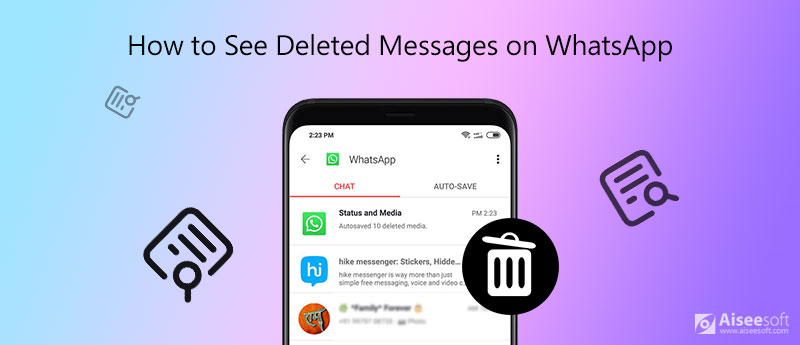
Het is een veel voorkomende situatie dat je per ongeluk enkele WhatsApp-berichten en chats hebt verwijderd. WhatsApp biedt geen officiële functie om u te helpen de verwijderde berichten terug te krijgen. Het goede is dat er nog steeds manieren zijn om te zien haal verwijderde WhatsApp-berichten terug op de iPhone. Dit bericht deelt 3 eenvoudige methoden om u te helpen verwijderde berichten op WhatsApp te lezen.
Over het algemeen worden WhatsApp-berichten, chats, afbeeldingen en meer inhoud automatisch geback-upt in iCloud om ervoor te zorgen dat al uw WhatsApp-gegevens veilig zijn. Dus als je verwijderde berichten op WhatsApp wilt zien, kun je proberen ze terug te vinden via iCloud-back-up. U kunt de volgende gids meenemen naar lees verwijderde WhatsApp-berichten op de iPhone.
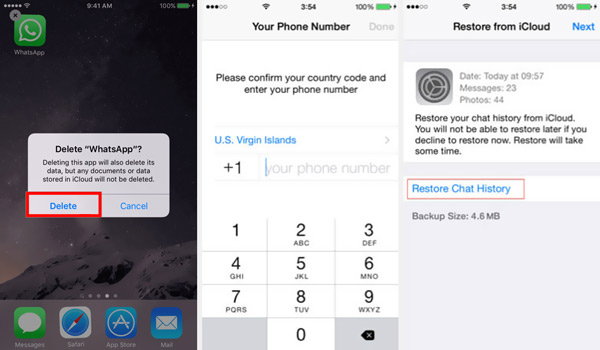
Het is nodig om maak een back-up van WhatsApp-berichten op de iPhone voor zien na verwijdering.
Als je per ongeluk enkele belangrijke WhatsApp-berichten op de iPhone hebt verwijderd, kun je proberen ze terug te halen uit de chatgeschiedenis van je vriend. U kunt hem / haar vragen de WhatsApp-berichten te exporteren en deze vervolgens naar u te sturen. De onderstaande stappen laten zien hoe u WhatsApp-berichten exporteert.
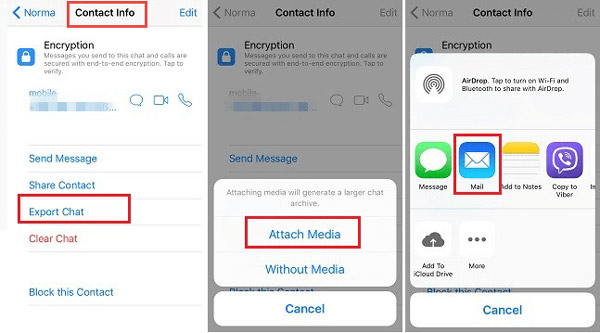
Als je geen toegang hebt tot de WhatsApp-berichten die je hebt verwijderd met bovenstaande methoden, moet je je wenden tot de professionele oplossing. Hier raden we ten zeerste de krachtige WhatsApp-software voor gegevensherstel aan, iPhone Data Recovery om u te helpen lezen en haal verwijderde WhatsApp-berichten terug van de iPhone.

Downloads
100% veilig. Geen advertenties.
100% veilig. Geen advertenties.


Hoe maak ik een back-up van iPhone WhatsApp-chats naar iCloud?
Als je een back-up wilt maken van WhatsApp-berichten naar iCloud, ga je naar de app Instellingen en schakel je de functie iCloud Drive in. Open vervolgens de WhatsApp-app, kies Instellingen en tik op Chats> Chatback-up> Nu een back-up maken om een back-up te maken van al je iPhone WhatsApp-gegevens naar iCloud.
Hoe maak je een back-up van WhatsApp-gegevens naar Google Drive?
Als je een Android-apparaat gebruikt, kan dat maak een back-up van WhatsApp-gegevens naar Google Drive. U kunt er dus voor kiezen om er een back-up van uw WhatsApp-gegevens op te maken. Open WhatsApp en tik vervolgens op Instellingen in de rechterbovenhoek. Kies Chats> Chatback-up> Back-up naar Google Drive om uw bewerking te bevestigen.
Hoe WhatsApp verdwijnende berichten inschakelen?
Om de functie voor verdwijnende berichten in WhatsApp te gebruiken, kun je de individuele chat openen, bovenaan op de naam van het contact tikken en vervolgens de functie Verdwijnende berichten kiezen. Daarna kunt u deze functie in- of uitschakelen op basis van uw behoefte.
WhatsApp biedt ons een eenvoudige en handige manier om te chatten met vrienden, familie en anderen. Het kan ook een geweldig hulpmiddel zijn om sociale evenementen te organiseren, dingen te bespreken, foto's en video's te delen en meer. Om verschillende redenen worden WhatsApp-berichten echter regelmatig verwijderd. In dat geval kunt u vertrouwen op de drie aanbevolen methoden hierboven om zie verwijderde berichten op WhatsApp.
WhatsApp Tips
Voeg contacten toe aan WhatsApp Blokkeer blokkering van iemand WhatsApp WhatsApp Messenger Back-up en herstel WhatsApp Android Neem WhatsApp-oproepen op WhatsApp werkt niet Vink Hide Whatsapp Last Seen aan Breng WhatsApp-chats over tussen iPhone en Android Back-up van WhatsApp-chats naar Google Drive Bekijk Old WhatsApp Backup Bewaar foto's van WhatsApp Exporteer WhatsApp Chat Stuur lange video's op WhatsApp Bewaar stickers op WhatsApp Bewaar video's van WhatsApp Zie verwijderde berichten op WhatsApp Back-up WhatsApp op iCloud Bewaar PDF van WhatsApp op iPhone Sla WhatsApp Audio op Back-up WhatsApp-bericht op iPhone
De beste iPhone-software voor gegevensherstel ooit, waarmee gebruikers veilig verloren iPhone / iPad / iPod-gegevens kunnen herstellen van een iOS-apparaat, iTunes / iCloud-back-up.
100% veilig. Geen advertenties.
100% veilig. Geen advertenties.